5 modi per clonare il telefono Android e copiare i dati del telefono: DrFoneTool
Cambiare telefoni Android non è più un lavoro noioso. Utilizzando un’app clone per Android, puoi semplicemente trasferire i tuoi dati da un dispositivo all’altro. In questo modo, puoi clonare il telefono Android senza la necessità di mantenere più account Android. In questo post, ti insegneremo come clonare il telefono Android utilizzando cinque diverse soluzioni. Allora, cosa stai aspettando? Leggi questa guida e clona il telefono Android senza troppi problemi.
- Parte 1: Come clonare il telefono Android utilizzando DrFoneTool – Trasferimento telefono?
- Parte 2: clonare il telefono Android utilizzando SHAREit
- Parte 3: Clona il telefono Android usando CLONEit
- Parte 4: Clona il telefono Android utilizzando Phone Clone
- Parte 5: clonare il telefono Android utilizzando Google Drive
Parte 1: Come clonare il telefono Android utilizzando DrFoneTool – Trasferimento telefono?
Per clonare un telefono Android in modo rapido e sicuro, è sufficiente avvalersi dell’assistenza di DrFoneTool – Trasferimento telefonico. Fa parte del toolkit DrFoneTool e può essere utilizzato per trasferire tutti i tipi di dati direttamente da un dispositivo all’altro. Ad esempio, puoi trasferire foto, video, musica, messaggi, contatti, note e account multipli anche su dettagli Android. È compatibile con tutti i principali dispositivi Android prodotti da marchi come Samsung, HTC, Lenovo, Huawei, LG, Motorola e altri. Avendo un processo intuitivo, ti permetterà di clonare Android in pochissimo tempo. Per sapere come clonare un telefono Android utilizzando DrFoneTool Switch, segui questi passaggi:

DrFoneTool – Trasferimento telefonico
1: fare clic su Trasferimento da telefono a telefono
- Facile, veloce e sicuro.
- Sposta i dati tra dispositivi con sistemi operativi diversi, ad esempio da iOS ad Android.
- Compatibile con Android 12 e l’ultimo iOS 15.

- Trasferisci foto, messaggi di testo, contatti, note e molti altri tipi di file.
- Supporta oltre 8000 dispositivi Android. Funziona con tutti i modelli di iPhone, iPad e iPod.
1. Scarica DrFoneTool – Trasferimento telefono su Windows o Mac prima di cambiare i telefoni Android. Successivamente, puoi collegare entrambi i dispositivi al sistema e avviare il toolkit DrFoneTool.
2. Fare clic sul pulsante ‘Cambia’ per visualizzare la sua interfaccia dedicata.

3. Come puoi vedere, DrFoneTool rileverà automaticamente i tuoi dispositivi collegati. Uno di questi sarebbe contrassegnato come origine, mentre l’altro sarebbe il dispositivo di destinazione.
4. Se desideri modificare le loro posizioni prima di clonare Android, fai clic sul pulsante ‘Capovolgi’.

5. Ora puoi selezionare il tipo di dati che desideri trasferire da un dispositivo all’altro.
6. Fare clic sul pulsante ‘Avvia trasferimento’ per clonare il telefono Android.

7. Siediti e attendi qualche istante mentre l’applicazione trasferirà il contenuto selezionato da un dispositivo all’altro. Assicurati che entrambi i dispositivi rimangano collegati al sistema.
8. Una volta completato il processo di clonazione, riceverai una notifica.
In questo modo, puoi facilmente imparare a clonare il telefono Android in pochi secondi. Successivamente, puoi disconnettere i dispositivi e utilizzarli prontamente. Oltre ad Android, puoi anche utilizzare DrFoneTool Switch per trasferire dati tra piattaforme diverse.
Parte 2: clonare il telefono Android utilizzando SHAREit
SHAREit è una popolare app di condivisione di dispositivi multipiattaforma utilizzata da oltre 600 milioni di utenti. L’app può essere utilizzata per eseguire un trasferimento wireless di dati ad alta velocità. Questo viene fatto senza utilizzare l’utilizzo dei dati o tramite Bluetooth. L’app utilizza direttamente il Wi-Fi per clonare il telefono Android. Quando cambi i telefoni Android, usa SHAREit nel modo seguente:
Scarica SHAREit: https://play.google.com/store/apps/details?id=com.lenovo.anyshare.gps
1. Innanzitutto, installa l’app SHAREit su entrambi i dispositivi Android. Puoi ottenerlo gratuitamente da Google Play Store.
2. Ora avvia l’app sul dispositivo sorgente e tocca l’opzione ‘Invia’.
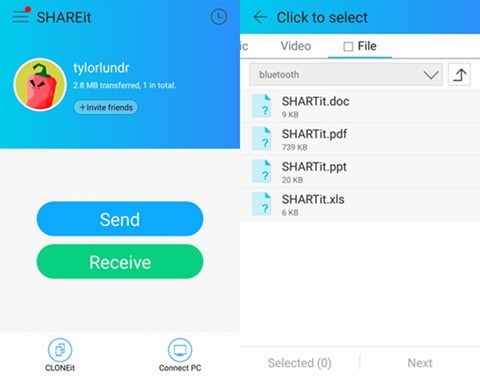
3. Questo ti consentirà inoltre di selezionare i file di dati che desideri trasferire. Fare clic sull’opzione ‘Avanti’ dopo aver selezionato il contenuto.
4. Avvicinare il dispositivo di destinazione al mittente e avviare l’app. Contrassegnalo come dispositivo ricevente.
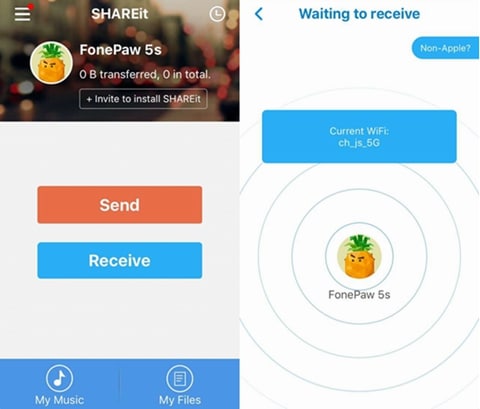
5. In questo modo il telefono rileverà automaticamente il dispositivo di invio. Seleziona l’hotspot Wi-Fi associato al dispositivo di invio per creare una connessione sicura.
6. Una volta stabilita la connessione, è possibile selezionare il dispositivo ricevente sul telefono di origine. Questo avvierà la clonazione dei tuoi dati.
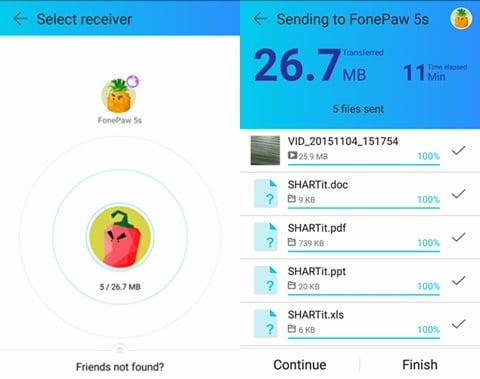
Parte 3: Clona il telefono Android usando CLONEit
Quando cambiano i telefoni Android, gli utenti cercano spesso delle alternative. Pertanto, puoi anche avvalerti dell’assistenza di CLONEit per trasferire i tuoi file in batch. L’app può essere utilizzata anche per migrare più account Android senza troppi problemi. Per sapere come clonare un telefono Android utilizzando CLONEit, segui questi passaggi:
1. Scarica l’app CLONEit su entrambi i dispositivi. Dopo l’installazione, avvia l’app sui dispositivi e accendi il loro Wifi.
Scarica CLONEit: https://play.google.com/store/apps/details?id=com.lenovo.anyshare.cloneit
2. Contrassegnare il dispositivo di origine come ‘Mittente’ e i dispositivi di destinazione come ‘Ricevitore’.
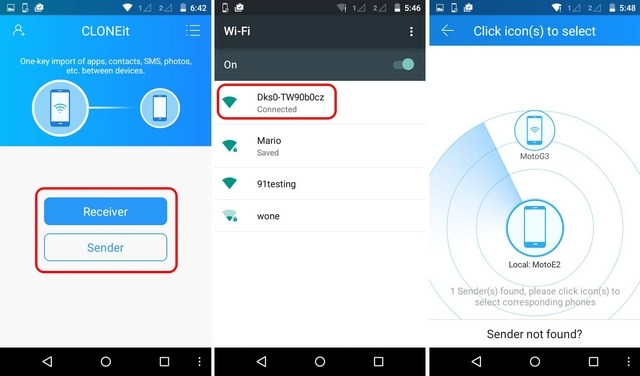
3. In questo modo, il dispositivo di destinazione inizierà automaticamente a cercare il mittente. È possibile visualizzare l’hotspot Wi-Fi creato dal mittente per verificare la connessione.
4. È necessario confermare la richiesta di connessione toccando il pulsante ‘Ok’ del prompt.
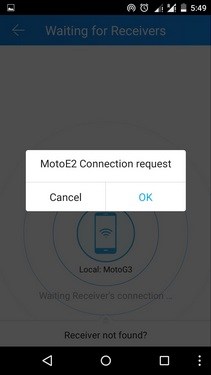
5. Una volta stabilita la connessione, puoi clonare facilmente il telefono Android. Basta andare sul dispositivo di origine (mittente) e selezionare i dati che si desidera trasferire.
6. Dopo aver effettuato la selezione, fai clic sul pulsante ‘Avvia’ per rendere il tuo dispositivo di destinazione il clone Android del tuo vecchio dispositivo.
7. Attendere qualche istante poiché avverrebbe il trasferimento dei dati. Sarai avvisato non appena sarà completato con successo.
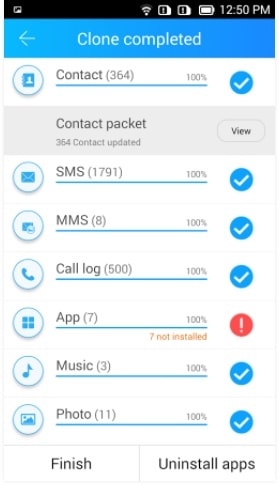
Parte 4: Clona il telefono Android utilizzando Phone Clone
Huawei ha anche sviluppato un’app dedicata, Phone Clone, per trasferire i dati da un dispositivo Android a un altro in modalità wireless. In questo modo, non devi configurare più account Android per ogni telefono che acquisti. L’app supporta un’opzione di clonazione rapida ed estesa con un’interfaccia intuitiva. Per rendere il tuo nuovo dispositivo un clone Android, segui questi passaggi:
1. Avvia l’app Phone Clone su entrambi i dispositivi. Se non hai l’app, puoi scaricarla da Google Play.
Scarica Phone Clone: https://play.google.com/store/apps/details?id=com.hicloud.android.clone&hl=en
2. Dopo aver avviato l’app sul nuovo telefono, contrassegnarla come ricevitore. Questo trasformerà il tuo telefono in un hotspot Wi-Fi.
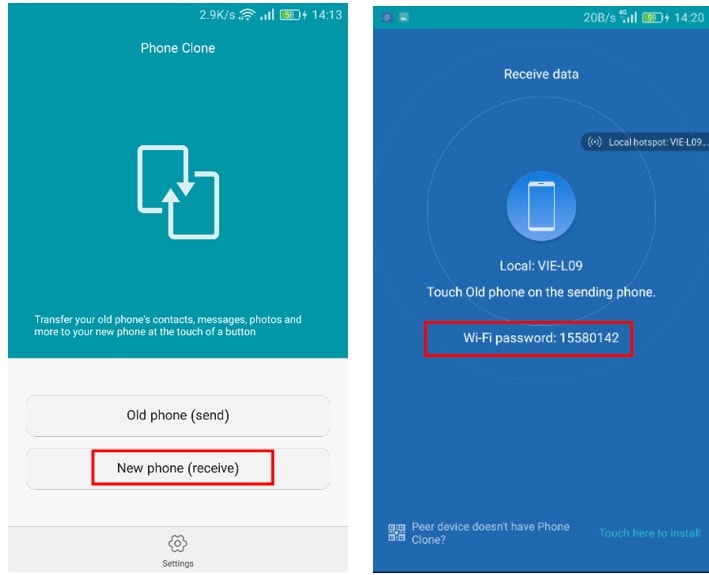
3. Vai all’app sul dispositivo di origine e contrassegnala come mittente. Inizierà a cercare le reti Wi-Fi disponibili.
4. Collegalo all’hotspot che hai creato di recente e verifica la password.
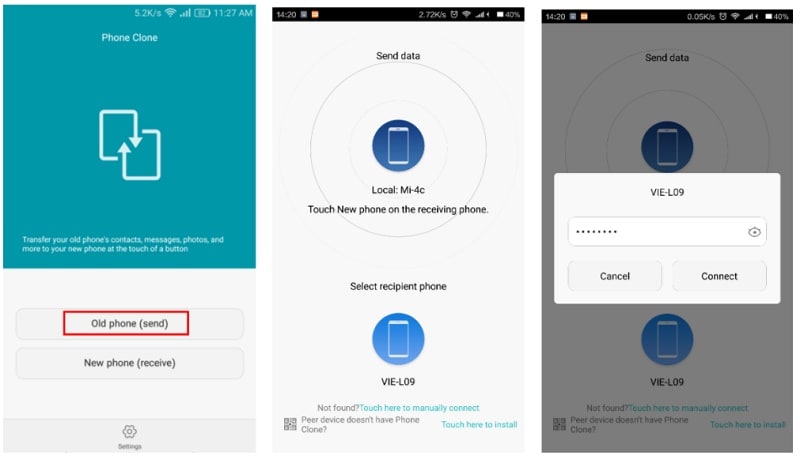
5. Una volta stabilita una connessione sicura, puoi clonare il telefono Android selezionando i dati dal dispositivo di origine.
6. Tocca il pulsante ‘Invia’ e trasferisci il contenuto selezionato sul dispositivo di destinazione in modalità wireless.
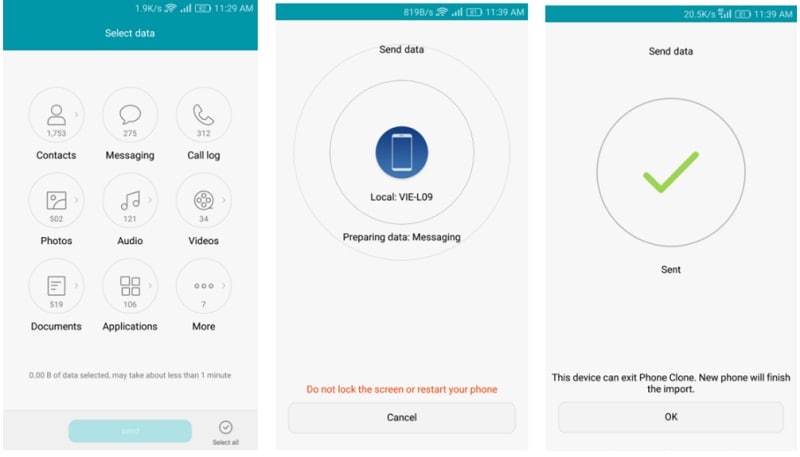
Parte 5: clonare il telefono Android utilizzando Google Drive
Google Drive è idealmente utilizzato per archiviare i dati sul cloud. Tuttavia, può anche essere utilizzato per eseguire il backup e il ripristino dei dati. Anche se Google Drive trasferisce i dati in modalità wireless, consuma una notevole quantità di utilizzo dei dati. Inoltre, il processo non è veloce o fluido come altre opzioni. Tuttavia, puoi imparare come clonare il telefono Android utilizzando Google Drive seguendo questi passaggi:
1. Sblocca il tuo dispositivo Android di origine e vai su Impostazioni > Backup e ripristino. Da qui, puoi attivare l’opzione per il backup dei tuoi dati.
2. Inoltre, puoi verificare l’account su cui stai effettuando il backup dei tuoi dati e attivare l’opzione di “Ripristino Automatico”. Questo sarà di grande aiuto se gestisci più account Android.
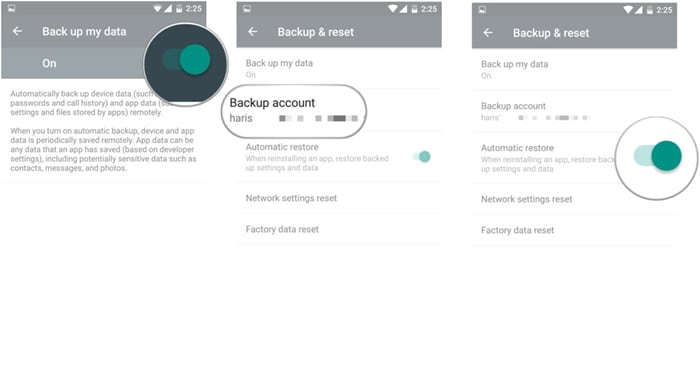
3. Dopo aver eseguito un backup completo dei tuoi dati, accendi il tuo nuovo Android per eseguire la configurazione.
4. Accedi utilizzando le credenziali del tuo account Google. Assicurati che l’account sia collegato al tuo dispositivo precedente.
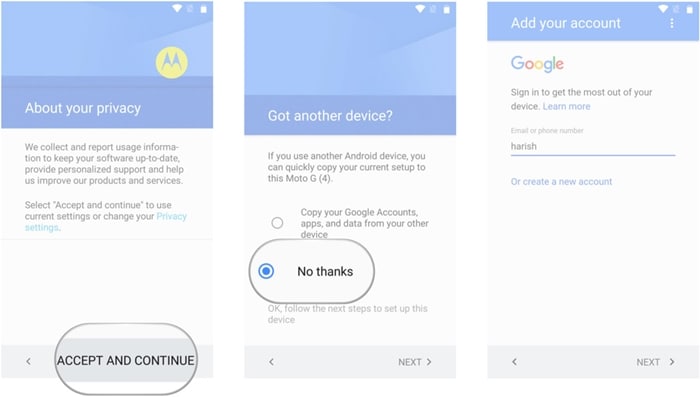
5. Dopo l’accesso, il dispositivo si sincronizzerà automaticamente con l’account e identificherà i file di backup. Seleziona semplicemente il file di backup più recente.
6. Inoltre, puoi selezionare le app e i dati delle app che desideri trasferire. Fai clic sul pulsante ‘Ripristina’ alla fine per rendere il tuo dispositivo di destinazione un clone Android del tuo telefono precedente.
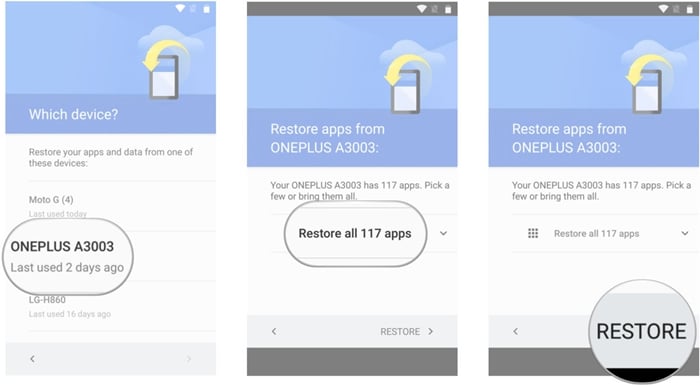
Conclusione:
Ora, quando conosci cinque diversi modi per clonare il telefono Android, puoi spostarti facilmente da un dispositivo all’altro senza subire alcuna perdita di dati. Questa guida aiuterà sicuramente ogni individuo che sta cambiando i telefoni Android. Sentiti libero di condividerlo con i tuoi amici e familiari e facci sapere il tuo feedback anche su queste soluzioni.
ultimi articoli

